原图

最终效果

1.打开原图,然后点通道控制面板,选择蓝色通道如图1,再选择菜单:图像 > 应用图像 参数设置如图2
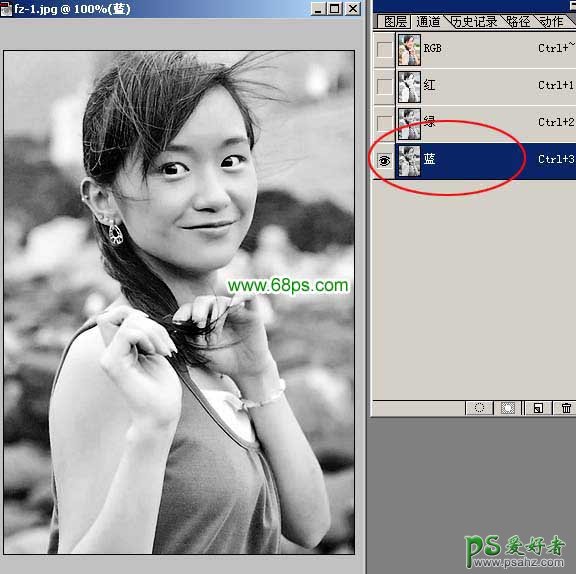
<图1>

<图2>
2.选择绿色通道如图3 再选择菜单:图像 > 应用图像 参数设置如图4

<图3>

<图4>
3.选择红色通道如图5 再选择菜单:图像 > 应用图像 参数设置如图6

<图5>

<图6>
4.再回到蓝色通道,按Ctrl + L 调整色阶,参数设置如图7

<图7>
4.回到绿色通道,按Ctrl + L 调整色阶,参数设置如图8

<图8>
5.回到红色通道,按Ctrl + L 调整色阶,参数设置如图9

<图9>
6.点RGB通道,选择菜单:图像 > 调整 > 亮度/对比度 参数设置如图10
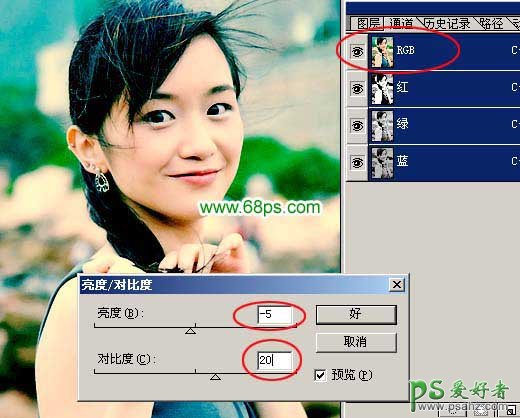
<图10>
7.选择菜单:图像 > 调整 > 色相/饱和度 参数设置如图11,回到图层面板就可以看到最终效果.
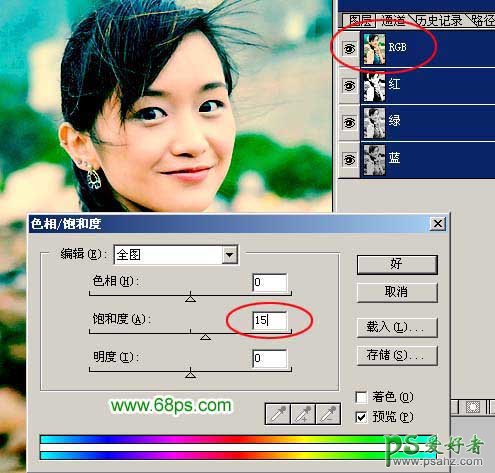
<图11>

<图12>